CAME NVR MS-NXXX-UH Installation manuel
PDF
Télécharger
Document
ENREGISTREUR VIDÉO EN RÉSEAU FA00768-FR MS-N5016-UH — MS-N5032-UH MS-N7016-UH — MS-N7032-UH MS-N8032-UH — MS-N8064-UH MANUEL DE CONFIGURATION ET D’UTILISATION FR Français INSTRUCTIONS GÉNÉRALES • Instructions importantes pour la sécurité des personnes : À LIRE ATTENTIVEMENT ! • L’installation, la programmation, la mise en service et l'entretien doivent être effectués par du personnel qualifié et dans le plein respect des normes en vigueur. • Toujours couper le courant électrique durant les opérations de nettoyage ou d'entretien. • Ce produit ne devra être destiné qu'à l'utilisation pour laquelle il a été expressément conçu. • Le fabricant décline toute responsabilité en cas d'éventuels dommages provoqués par des utilisations impropres, incorrectes et déraisonnables. DESCRIPTION Données techniques MS-N5016-UH MS-N5032-UH MS-N7016-UH MS-N7032-UH MS-N8032-UH MS-N8064-UH Entrées vidéo IP (nombre de canaux) 16/32 16/32 32/64 Entrées audio IP (nombre de canaux) 16/32 16/32 32/64 Sorties vidéo HDMI 1 1 2 Sorties vidéo VGA 1 1 2 1/1 1/1 1/1 H.265 / H.264 H.265 / H.264 H.265 / H.264 1 - 25 1 - 25 1 - 25 2 4 8 Type Entrées/sorties audio (RCA) Compression vidéo de l’enregistrement Fréquence d’image de l’enregistrement (fps) Ports SATA disponibles Ports Ethernet RJ45 1x 100/1000 M Ports série RS-485 - 2 2 Ports USB 2.0 2 2 2 Ports USB 3.0 1 1 1 Entrées alarme - 16 16 Sorties alarme - 4 4 ≤ 15 ≤ 15 ≤ 35 -10 ~ +55 -10 ~ +55 -10 ~ +55 10 ~ 90 10 ~ 90 10 ~ 90 440 x 251 x 44,4 440 x 320 x 66,8 440 x 420 x 88,2 160/320 160/320 320 Absorption sans disque dur (W) Température de fonctionnement (°C) Humidité de fonctionnement (%) Dimensions (mm) Largeur de bande (Mbps) Résolutions d’enregistrement supportées 2x 10/100/1000 M 2x 10/100/1000 M 8MP(UHD-2160P)/4MP/3MP/1080P/UXGA/720P/D1/VGA/ CIF/QCIF Page 2 - Manuel FA00768-FR - vers. 1 - 04/2017 - © CAME S.p.A. - Le contenu de ce manuel est susceptible de subir des modifications à tout moment et sans aucun préavis. Enregistreur vidéo réseau numérique à 4, 8, 16, 32 entrées. Type MS-N5016-UH MS-N5032-UH MS-N7016-UH MS-N7032-UH MS-N8032-UH MS-N8064-UH 16/32 16/32 32/64 16/32 16/32 32 16 16 16 10 10 10 8 8 8 4 4 4 4 4 4 25fps@D1 25fps@720P Nombre 25fps@1080P maximum de canaux 25fps@3MP synchronisés en 25fps@4MP playback 25fps@2160P (UHD) Page 3 - Manuel FA00768-FR - vers. 1 - 04/2017 - © CAME S.p.A. - Le contenu de ce manuel est susceptible de subir des modifications à tout moment et sans aucun préavis. 25fps@2160P (4K) Description des parties Panneau postérieur MS-N5016-UH - MS-N5032-UH ❷ ❶ ❹ ❸ ❻ ❺ Panneau postérieur MS-N7016-UH - MS-N7032-UH ❷ ❼ ❹ ❶ ❸ ❽ ❺ ❻ Panneau postérieur MS-N8032-UH - MS-N8064-UH ❷ ❶ ❼ ❹ ❸ ❶ Port LAN, ❷ Entrées / sorties audio, ❸ Sortie vidéo VGA, ❹ Sortie vidéo HDMI, ❺ Port USB 3.0, ❽ ❺ ❾ ❻ ❻ Alimentation, ❼ Connecteur pour clavier, ❽ Entrées et sorties alarme, ❾ Connecteur eSATA. INSTALLATION DES DISQUES DURS Couper le courant électrique durant les opérations d’installation des disques durs. Enlever les vis du panneau postérieur à l’aide d’un tournevis cruciforme. Faire glisser vers l’arrière le panneau supérieur du dispositif et le soulever. Monter les étriers sur le disque dur comme indiqué sur la figure. Page 4 - Manuel FA00768-FR - vers. 1 - 04/2017 - © CAME S.p.A. - Le contenu de ce manuel est susceptible de subir des modifications à tout moment et sans aucun préavis. Installer le disque dur sur les modèles : MS-N5016-UH - MS-N5032-UH. Page 5 - Manuel FA00768-FR - vers. 1 - 04/2017 - © CAME S.p.A. - Le contenu de ce manuel est susceptible de subir des modifications à tout moment et sans aucun préavis. Encastrer les disques durs dans leurs logements prévus à la base du dispositif. S’assurer que toutes les vis sont bien serrées, connecter le câble d’alimentation et le câble de données à chaque HDD. Refermer le panneau supérieur. Installer le disque dur sur les modèles : MS-N7016-UH - MS-N7032-UH. Faire glisser vers l’arrière le panneau supérieur du dispositif et le soulever. Il est possible d’enlever le logement des disques durs comme indiqué sur la figure. Installer correctement les disques durs aux endroits prévus à cet effet. Page 6 - Manuel FA00768-FR - vers. 1 - 04/2017 - © CAME S.p.A. - Le contenu de ce manuel est susceptible de subir des modifications à tout moment et sans aucun préavis. Enlever les vis du panneau postérieur à l’aide d’un tournevis cruciforme. Page 7 - Manuel FA00768-FR - vers. 1 - 04/2017 - © CAME S.p.A. - Le contenu de ce manuel est susceptible de subir des modifications à tout moment et sans aucun préavis. Remettre le logement à sa place. S’assurer que les 16 vis de l’étrier HDD sont bien serrées à fond. Fixer l’étrier au dispositif à l’aide de la vis centrale. Connecter le câble d’alimentation et le câble de données à chaque disque dur puis refermer le panneau supérieur. Installer le disque dur sur les modèles : MS-N8032-UH - MS-N8064-UH. Enlever les vis du panneau postérieur à l’aide d’un tournevis cruciforme. Enlever la vis au centre de l’étrier de logement des disques durs. Il est possible d’ouvrir le logement comme indiqué sur la figure. Visser quatre vis sur les logements de chaque disque dur en ayant soin de laisser un espace d’environ 4 mm entre la tête des vis et le trou de fixation. Page 8 - Manuel FA00768-FR - vers. 1 - 04/2017 - © CAME S.p.A. - Le contenu de ce manuel est susceptible de subir des modifications à tout moment et sans aucun préavis. Faire glisser vers l’arrière le panneau supérieur du dispositif et le soulever. Page 9 - Manuel FA00768-FR - vers. 1 - 04/2017 - © CAME S.p.A. - Le contenu de ce manuel est susceptible de subir des modifications à tout moment et sans aucun préavis. Positionner les disques durs dans l’étrier en introduisant les têtes des vis dans les logements spécifiques ; faire glisser le disque dur comme indiqué sur la figure puis serrer les vis. Installer tous les disques durs aux endroits prévus à cet effet et remettre le logement à sa place. S’assurer que les vis de l’étrier HDD sont bien serrées à fond. Fixer l’étrier au dispositif à l’aide de la vis centrale. Connecter le câble d’alimentation et le câble de données à chaque disque dur puis refermer le panneau supérieur. ACCÉDER À L’ENREGISTREUR NVR Recherche de l’enregistreur NVR par le biais de l’application Smart Tools Si l’on ne connaît pas l’adresse IP de l’enregistreur NVR, il est possible d’utiliser l’application Smart Tools pour la détection automatique des NVR Milesight connectés à un réseau LAN. Pour trouver l’adresse IP d’un enregistreur NVR, effectuer les opérations suivantes : ❶ ❹ ❸ ❶ Saisir dans la fenêtre de recherche le numéro de série (SN) ou l'adresse Mac pour trouver l’enre- gistreur NVR souhaité ; ❷ La colonne visualise la liste de tous les NVR connectés ; y sélectionner l’enregistreur NVR souhaité et appuyer sur le bouton ❸ pour en modifier les paramètres (ex. : adresse IP, port, masque de réseau, passerelle et DNS). Cliquer de nouveau sur le bouton ❸ pour sauvegarder les configura- tions (l'adresse IP par défaut de l’enregistreur NVR est 192.168.5.200 ) ❹ Le bouton Browser permet d’accéder directement à la page Web pour la gestion de l’enregistreur NVR (le nom d’utilisateur et le mot de passe par défaut de l’enregistreur NVR sont, respectivement, « admin » et « ms1234 »). Remarque : pour de plus amples informations sur l’application Smart Tools, consulter le manuel d’utilisation. Page 10 - Manuel FA00768-FR - vers. 1 - 04/2017 - © CAME S.p.A. - Le contenu de ce manuel est susceptible de subir des modifications à tout moment et sans aucun préavis. ❷ Accès à l’enregistreur NVR via le WEB Login Page 11 - Manuel FA00768-FR - vers. 1 - 04/2017 - © CAME S.p.A. - Le contenu de ce manuel est susceptible de subir des modifications à tout moment et sans aucun préavis. Si l’enregistreur NVR est connecté au réseau, il est possible d’y accéder via le WEB par le biais de l’adresse IP. 1. Ouvrir Firefox ou un autre navigateur. 2. Dans la barre d’adresse du navigateur, saisir l’adresse IP du dispositif (ex. : http://192.168.8.156). 3. Choisir la langue de l’interface avant de taper le nom d’utilisateur et le mot de passe (le nom d’utilisateur et le mot de passe par défaut de l’enregistreur NVR sont, respectivement, « admin » et « ms1234 »). 4. Appuyer sur le bouton Login pour accéder à la page Live View. Remarques : 1. Si le port HTTP n’est pas 80 (valeur par défaut), il faut entrer le numéro du port après l’adresse IP (ex. : http://192.168.8.156:90). 2. Il est nécessaire, en cas de premier accès à l’enregistreur NVR via le Web, d’installer le module d’extension ; fermer le navigateur avant d’effectuer l’installation. Pour ajouter des caméras, après avoir effectué l’accès à l’enregistreur NVR, appuyer sur l’icône ❶ et accéder à la section pour la configuration des caméras en appuyant sur le bouton ❷, entrer les informations nécessaires au dispositif pour ajouter les caméras. Appuyer sur le bouton ❸ pour ajouter la caméra à la liste. ❷ ❶ ❸ Page 12 - Manuel FA00768-FR - vers. 1 - 04/2017 - © CAME S.p.A. - Le contenu de ce manuel est susceptible de subir des modifications à tout moment et sans aucun préavis. Live view (Fenêtre des images prises en direct) Page 13 - Manuel FA00768-FR - vers. 1 - 04/2017 - © CAME S.p.A. - Le contenu de ce manuel est susceptible de subir des modifications à tout moment et sans aucun préavis. Après avoir ajouté les caméras, cliquer sur le bouton pour visualiser l’aperçu (le nom d’utilisateur et le mot de passe par défaut de la caméra de réseau sont, respectivement, « admin » et « ms1234 »). Procédure de configuration guidée La procédure de configuration guidée démarre, par défaut, immédiatement après l’allumage du magnétoscope. La procédure de configuration guidée aide à configurer quelques valeurs indispensables pour garantir le bon fonctionnement du dispositif. Il est possible de choisir d’activer ou non la procédure guidée au démarrage du dispositif. Remarque : les données saisies durant la phase de configuration guidée (wizard) pourront être modifiées à tout moment. Pour la configuration, procéder de la manière suivante : Données d’accès Saisir le nom d’utilisateur et le mot de passe (nom d’utilisateur prédéfini « admin », mot de passe « ms1234 »). Pour modifier le mot de passe admin, entrer le nouveau mot de passe. Configuration de la date et de l'heure Configurations de réseau Saisir l’adresse IP (IP Address), le masque de sous-réseau (Subnet Mask), la passerelle et le serveur DNS préférentiel (Preferred DNS Server). Ajouter des caméras Le dispositif indique toutes les caméras connectées ayant été détectées. Sélectionner les caméras souhaitées et les ajouter au dispositif. Appuyer sur l’icône pour modifier l’adresse IP de la caméra souhaitée de manière et la rendre compatible avec celle du NVR. Page 14 - Manuel FA00768-FR - vers. 1 - 04/2017 - © CAME S.p.A. - Le contenu de ce manuel est susceptible de subir des modifications à tout moment et sans aucun préavis. Sélectionner le fuseau horaire (Time Zone) et le format de la date (Date Format) ou bien saisir la date et l’heure manuellement. Accès (Login) Saisir le nom d’utilisateur et le mot de passe (par défaut « admin » et « ms1234 »). CONFIGURATIONS GÉNÉRALES DU DISPOSITIF Page 15 - Manuel FA00768-FR - vers. 1 - 04/2017 - © CAME S.p.A. - Le contenu de ce manuel est susceptible de subir des modifications à tout moment et sans aucun préavis. Live view (images en direct) Après avoir saisi les données d’accès à l’enregistreur NVR, la page visualise les images prises par les caméras connectées. Le menu contextuel qui apparaît, après avoir effectué un double clic droit en un point quelconque de l’écran, permet d’accéder au menu de configuration (voir figure). Sélectionner le canal et le schéma de reproduction. Cliquer sur la date qui apparaît en rouge en présence de fichiers enregistrés dans les canaux sélectionnés (le type et les données d'enregistrement seront visualisés comme illustré ci-après) et cliquer sur pour lancer la reproduction. Remarques : 1. Le jour qui apparaît en rouge contient des fichiers d'enregistrement ; sélectionner cette date pour lancer la reproduction. 2. Il est possible de sélectionner jusqu'à 16 chaînes à reproduire de façon synchrone. Page 16 - Manuel FA00768-FR - vers. 1 - 04/2017 - © CAME S.p.A. - Le contenu de ce manuel est susceptible de subir des modifications à tout moment et sans aucun préavis. Playback (reproduction) Description de la barre d’outils de reproduction vidéo La barre d'outils peut visualiser des enregistrements multi-événements ; la couleur des bandes indique le type d'événement s'étant vérifié durant une période d'enregistrement spécifique : Bleu --- Plage horaire Vert --- Mouvement Rouge --- Alarme Noir --- Urgence La barre illustrée ci-dessus indique clairement par exemple que des événements liés au mouvement et à la plage horaire se sont vérifiés durant la période d'enregistrement définie. Page 17 - Manuel FA00768-FR - vers. 1 - 04/2017 - © CAME S.p.A. - Le contenu de ce manuel est susceptible de subir des modifications à tout moment et sans aucun préavis. Légende des commandes Rembobinage Ligne temporelle avant Stop Agrandissement ligne temporelle Reproduction Réduction ligne temporelle Pause Ligne temporelle Saut arrière Position de reproduction Saut avant Début coupure ligne temporelle Retour rapide Fin coupure ligne temporelle Avance rapide Audio On 4 caméras précédentes Audio Off 4 caméras suivantes Instantanée Ligne temporelle arrière Sauvegarde Sauvegarde des fichiers vidéo Les fichiers enregistrés peuvent être sauvegardés sur différents dispositifs tels que, par exemple, des clés USB, HDD USB, graveurs USB, graveurs CD/DVD, disques eSATA, etc. Depuis l’interface de reproduction vidéo, sélectionner le canal et la date de l’enregistrement à sauvegarder 1. Sur la ligne temporelle, se positionner sur l’heure de début de la portion de vidéo à sauvegarder. 2. Cliquer sur l’icône ; l'icône change d’aspect pour indiquer le début de la coupure. 3. Se positionner sur l’heure de fin de la portion de vidéo à sauvegarder. 4. Cliquer sur l’icône ; l'icône change d’aspect pour indiquer la fin de la coupure. 5. Sélectionner l’icône pour accéder à l’interface de sauvegarde 6. Sélectionner le support de sauvegarde et cliquer sur [Backup]. Attendre la fin des opérations de sauvegarde. Configuration des caméras ❶ Ajouter une caméra IP par le biais de l’interface de recherche 1. Sélectionner l’onglet ❶. ❷ 2. Appuyer sur le bouton ❷. Page 18 - Manuel FA00768-FR - vers. 1 - 04/2017 - © CAME S.p.A. - Le contenu de ce manuel est susceptible de subir des modifications à tout moment et sans aucun préavis. Contrôler que les caméras IP et l’enregistreur vidéo appartiennent au même réseau et que les configurations de réseau de l’enregistreur vidéo sont correctes. Page 19 - Manuel FA00768-FR - vers. 1 - 04/2017 - © CAME S.p.A. - Le contenu de ce manuel est susceptible de subir des modifications à tout moment et sans aucun préavis. ❸ 3. Cliquer deux fois sur le dispositif à ajouter, saisir le mot de passe et appuyer sur le bouton ❸. Il est également possible de sélectionner plusieurs caméras IP partageant le même mot de passe. Sélectionner un canal désactivé, remplir tous les champs requis et cliquer sur le bouton [Add]. Il est possible de choisir entre 3 protocoles compatibles : Protocole ONVIF Permet d’ajouter une quelconque caméra IP compatible ONVIF. La figure montre les détails des formats. Protocole RTSP Permet d'ajouter une quelconque caméra IP qui utilise le protocole RTSP pour la gestion des flux vidéo. Il faut sélectionner le port 554 et entrer le « resource path » pour la caméra. Pour le dispositif Milesight, par exemple, le flux principal du parcours de ressources est « /main » et le flux secondaire « /sub » (voir figure). Protocole MSSP Si la caméra IP est un dispositif Milesight, il est possible de sélectionner ce protocole pour ajouter les caméras (voir figure). Page 20 - Manuel FA00768-FR - vers. 1 - 04/2017 - © CAME S.p.A. - Le contenu de ce manuel est susceptible de subir des modifications à tout moment et sans aucun préavis. Ajouter une caméra IP manuellement Contrôler l'état de la connexion Après avoir ajouté les canaux IP, appuyer sur le bouton [Refresh] ; l’état de la connexion [state] sera visualisé comme [connected]. Dans le cas contraire, il faut contrôler la connexion au réseau et s’assurer que le nom d’utilisateur et le mot de passe sont bien corrects. Page 21 - Manuel FA00768-FR - vers. 1 - 04/2017 - © CAME S.p.A. - Le contenu de ce manuel est susceptible de subir des modifications à tout moment et sans aucun préavis. Modifier la configuration d’une caméra Pour accéder de nouveau aux informations sur le canal, l’adresse IP, le mot de passe, etc. Sélectionner le canal et appuyer sur ou bien cliquer deux fois sur le canal souhaité. Modifier les paramètres de la caméra comme souhaité et valider les choix en appuyant sur le bouton « Apply ». Remarque : le nom d'utilisateur et le mot de passe par défaut sont ceux prédéfinis, le port est 80 et le protocole de transport UDP. Éliminer une ou plusieurs caméras pour éliminer la caméra sélectionnée ou bien sélectionner plusieurs dispositifs puis pour les éliminer de la liste. Configurer l’enregistrement Préparation du disque dur S'assurer que l’enregistreur vidéo a bien installé et initialisé le disque dur. Accéder à l’interface de gestion du disque en suivant le parcours System Settings ⇒ Disk Management. S’assurer que l’espace de l'HDD est suffisant. Pour permettre au système d’écraser les données les plus « vieilles » ayant été enregistrées sur le disque dur, configurer l’option [Recycle Mode] sur ON. Page 22 - Manuel FA00768-FR - vers. 1 - 04/2017 - © CAME S.p.A. - Le contenu de ce manuel est susceptible de subir des modifications à tout moment et sans aucun préavis. Appuyer sur l’icône appuyer sur Page 23 - Manuel FA00768-FR - vers. 1 - 04/2017 - © CAME S.p.A. - Le contenu de ce manuel est susceptible de subir des modifications à tout moment et sans aucun préavis. Choisir la modalité d’enregistrement [Record Mode] Accéder au menu de la modalité d’enregistrement en suivant ce parcours : Main menu ⇒ Record ⇒ Record Mode. Il est possible, pour chaque canal, de choisir l’une des modalités d’enregistrement suivantes : Aucun enregistrement [No Recording], Enregistrement constant [Always record], Enregistrement programmé [Record by schedule]. Appuyer sur le bouton Appliquer [Apply] pour valider les choix. Configurer le programme d’enregistrement [Record Schedule] Sélectionner le canal souhaité (ex. : Channel 1) et cliquer sur le bouton Modifier [Edit]. Page 24 - Manuel FA00768-FR - vers. 1 - 04/2017 - © CAME S.p.A. - Le contenu de ce manuel est susceptible de subir des modifications à tout moment et sans aucun préavis. Accéder au menu de la programmation d’enregistrement en suivant ce parcours : Main menu ⇒ Record ⇒ Record Schedule. Remarque : les jours prévus sont Sunday/Monday/Tuesday/Wednesday/Thursday/Friday/Saturday/ Holiday. Le programme de jours fériés a la priorité sur celui des autres jours. Page 25 - Manuel FA00768-FR - vers. 1 - 04/2017 - © CAME S.p.A. - Le contenu de ce manuel est susceptible de subir des modifications à tout moment et sans aucun préavis. Sélectionner un jour dans le menu déroulant [Day] et sélectionner [Record Type] pour configurer la période d'enregistrement (il est possible de configurer jusqu'à 12 périodes comme, par exemple, 01:00 - 05:00 pour aucun enregistrement ; 06:00 - 18:00 pour l'enregistrement lié à la plage horaire ; 19:00 - 21:00 pour l’enregistrement lié au mouvement ; 22:00 - 24:00 pour l'enregistrement lié aux alarmes). Remarque : les périodes de temps ne peuvent pas se superposer. Copier la programmation sur d’autres jours de la semaine Appuyer sur le bouton Copier [Copy] pour copier les configurations sur d’autres jours de la semaine. Appuyer sur le bouton Appliquer [Apply] pour valider les choix. Copier les configurations d'enregistrement sur d'autres canaux Sélectionner [Copy] pour copier les mêmes configurations sur d’autres canaux, choisir le/les canaux sur lesquels copier et cliquer sur [OK] pour sauvegarder la configuration. Appuyer sur le bouton Appliquer [Apply] pour valider les choix ou sur Précédent [Back] pour revenir au menu précédent. Page 26 - Manuel FA00768-FR - vers. 1 - 04/2017 - © CAME S.p.A. - Le contenu de ce manuel est susceptible de subir des modifications à tout moment et sans aucun préavis. Au terme de la programmation, le canal est visualisé comme indiqué sur la figure. Programmation de l’enregistrement par glisser/déplacer de la souris Page 27 - Manuel FA00768-FR - vers. 1 - 04/2017 - © CAME S.p.A. - Le contenu de ce manuel est susceptible de subir des modifications à tout moment et sans aucun préavis. Accéder au menu de la programmation d’enregistrement en suivant ce parcours : Main menu ⇒ Record ⇒ Record Schedule. Sélectionner le canal à programmer. ❶ ❶ Sélectionner la modalité d’enregistrement et « tracer » à l’aide de la souris, sur le graphique des heures/jours de la semaine, la zone d’exécution de l’enregistrement. Appuyer sur le bouton Appliquer [Apply] pour valider les choix. Sélectionner [Copy] pour copier les mêmes configurations sur d’autres canaux, choisir le/les canaux sur lesquels copier et cliquer sur [OK] pour sauvegarder la configuration. CONFIGURATION P2P 1. 2. Choisir « Activer » [Enable] dans le menu déroulant « P2P » ; Appuyer sur le bouton « Appliquer » [Apply] pour valider les configurations. REMARQUE : pour des motifs de sécurité il faudra, si le firmware du dispositif utilisé correspond à ceux indiqués ci-après, enregistrer la fonction P2P avant de l’utiliser. Si la version du firmware est 71.7.0.5-R13 ou supérieure ou bien 72.7.0.5-r13 ou supérieure, il est nécessaire de contacter le revendeur pour obtenir de l’assistance. Dans le cas contraire, il suffit de sauvegarder les informations saisies sur la page « P2P ». En cas d’échec de l’opération, contrôler ce qui suit : Erreur visualisée Solution possible Erreur de réseau [Network Error] Contrôler l'état de la connexion au réseau Échec de l’enregistrement [Register failed] MAC address n’enregistre pas le P2P Erreur inconnue [Unknown Error] Contacter l’assistance Après l’activation, il est possible d’ajouter le NVR sur l’application M-VMS en scannant le code QR sur la page « P2P » ou en entrant l’adresse MAC manuellement. Page 28 - Manuel FA00768-FR - vers. 1 - 04/2017 - © CAME S.p.A. - Le contenu de ce manuel est susceptible de subir des modifications à tout moment et sans aucun préavis. L’application M-VMS permet d’accéder à la page « live » du NVR depuis un dispositif mobile. Le service P2P permet la connexion au NVR sans effectuer les configurations de transfert du port sur le routeur. Effectuer un clic droit de la souris sur la page en direct (Live) et choisir MENU ⇒ SYSTEM ⇒ NETWORK ⇒ P2P pour visualiser la page sur la figure. Télécharger dans les stores spécifiques l’application M-VMS puis lancer l’application. Toucher le bouton ❶ puis le bouton ❷. ❶ Page 29 - Manuel FA00768-FR - vers. 1 - 04/2017 - © CAME S.p.A. - Le contenu de ce manuel est susceptible de subir des modifications à tout moment et sans aucun préavis. ❷ ❸ ❹ ❹ Toucher le bouton ❸ pour accéder à la fenêtre permettant d’ajouter un nouveau dispositif à la liste de ceux que le dispositif mobile peut atteindre. Attribuer un nom au dispositif. Toucher le champ ❹ pour choisir le type d’enregistrement au réseau. Il faut, en cas de sélection du champ IP/ Domain, remplir les champs suivants manuellement. Le champ ❺ peut contenir une adresse IP locale, publique ou DDNS. Page 30 - Manuel FA00768-FR - vers. 1 - 04/2017 - © CAME S.p.A. - Le contenu de ce manuel est susceptible de subir des modifications à tout moment et sans aucun préavis. En cas de sélection de l’option IP/Server, cliquer sur le bouton MAC et scanner le code QR du NVR pour établir la connexion. Page 31 - Manuel FA00768-FR - vers. 1 - 04/2017 - © CAME S.p.A. - Le contenu de ce manuel est susceptible de subir des modifications à tout moment et sans aucun préavis. Le contenu de ce manuel est susceptible de subir des modifications à tout moment et sans aucun préavis. Français - Manuel FA00768-FR - vers. 1 - 04/2017 - © CAME S.p.A. CAME S.p.A. Via Martiri Della Libertà, 15 Via Cornia, 1/b - 1/c 31030 Dosson di Casier Treviso - Italy 33079 Sesto al Reghena Pordenone - Italy (+39) 0422 4940 (+39) 0422 4941 (+39) 0434 698111 (+39) 0434 698434 www. came.com ">
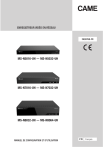
Lien public mis à jour
Le lien public vers votre chat a été mis à jour.

